Die neue Superbar von Windows 7 ist zweifellos die beste Taskleiste unter Windows. Es enthält zahlreiche Funktionen wie Sprunglisten und eine Miniaturvorschau, mit deren Hilfe Sie die Gesamtproduktivität auf einem Computer mit Windows 7 erheblich steigern können.

Standardmäßig kombiniert Windows 7 automatisch alle Schaltflächen in der Taskleiste und blendet Beschriftungen aus, um Platz auf der Taskleiste zu sparen und weitere Programmsymbole aufzunehmen. Um Benutzern zu helfen, die Beschriftungen auf den Taskleistenschaltflächen sehen möchten, befindet sich unter den Taskleisten-Eigenschaften eine Option namens Schaltflächen zum Kombinieren. (Klicken Sie mit der rechten Maustaste auf die Taskleiste und wählen Sie Eigenschaften).
Wenn Sie feststellen, dass die Standardgröße der Taskleiste klein oder groß ist, während Sie die Option Kombinieren verwenden, wenn die Taskleiste voll ist und die Modi Niemals kombinieren, und die Standardgröße der Taskleistenschaltflächen ändern möchten, können Sie sie mit Hilfe der verfügbaren Tweaking-Optionen von Drittanbietern anpassen Werkzeuge.
Es gibt viele kostenlose Tools zum Optimieren und Anpassen der Windows 7-Taskleiste. Wir haben bereits alle diese Tools in unseren 7 kostenlosen Tools behandelt, um den Taskleistenartikel anzupassen und anzupassen. In diesem Artikel möchten wir ein kleines Tool freigeben, mit dem Sie die Standardgröße der Taskleistenschaltflächen in Windows 7 ändern können.
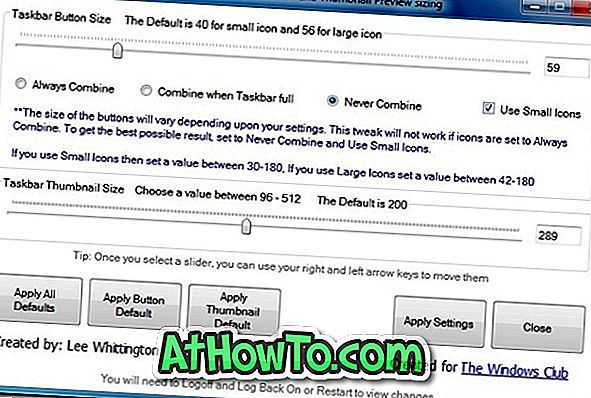
W7TaskbarTweaker ist ein tragbares Dienstprogramm für Windows 7-Benutzer, die niemals die Taskleiste im Stil "Immer kombinieren" verwenden. Mit dem Tool können Sie die Größe der Taskleistenschaltflächen mühelos ändern. Mit demselben Tool können Sie auch die Größe der Miniaturansicht der Taskleiste auf einfache Weise ändern.
Wenn Sie mit dem Optimieren fertig sind, melden Sie sich einfach ab und dann zurück, um die Änderung zu sehen. Beachten Sie, dass Sie ein wenig mit den Werten experimentieren müssen, um die perfekte Größe der Taskleistenschaltfläche zu bestimmen. Beachten Sie, dass diese Optimierung nicht funktioniert, wenn Sie den Kombinationsmodus Nie verwenden. Dies ist der Standardmodus, in dem Windows nur Programme anzeigt und Beschriftungen ausblenden.
Bitte beachten Sie, dass diese Änderung die tatsächliche Größe der Taskleiste nicht ändert. Wenn Sie die Standardhöhe der Taskleiste erhöhen möchten, klicken Sie mit der rechten Maustaste auf die Taskleiste, klicken Sie auf die Option Taskleiste sperren, um die Sperre aufzuheben, setzen Sie den Mauszeiger auf den oberen Rand der Taskleiste und ziehen Sie ihn an den oberen Rand des Bildschirms . Wenn Sie fertig sind, klicken Sie erneut mit der rechten Maustaste auf die Taskleiste, und klicken Sie dann auf die Option Taskbar sperren, um die neue Größe zu sperren und zu speichern.
Laden Sie W7TaskbarTweaker herunter














